尽管之前写过一篇关于argc,argv方面的文章(http://blog.csdn.net/carson2005/article/details/5766192)但依然有朋友搞不太清楚。所以,这里,我举两个简单的例子来详细说明,并告诉你一步一步的操作步骤。
例1:打开指定路径下的一个文本文件,读取其内容,并将其写入到指定路径下的另一个文件当中。其中,采用argv来传递输入文件路径和输出文件路径。
参考代码如下:
#include "stdafx.h"
#include "iostream"
#include "fstream"
using namespace std;
int _tmain(int argc, char* argv[])
{
if (argc != 3)//输入参数必须为三个,第一个为test 第二个为输入文件的路径,第三个为输出文件的路径
{
cout<<"argument error!"<<endl;
cout<<"example: test c:/test.txt d:/testOut.txt"<<endl;
system("pause");
exit(-1);
}
for (int i=0; i<3; i++)
{
cout<<argv[i]<<endl;
}
ifstream fileIn;
fileIn.open(argv[1], iOS::in);//根据用户设定的参数,打开输入文件
if (fileIn.fail())//如果文件打开失败,直接退出
{
cout<<"fileIn open error: "<<endl;
system("pause");
exit(-1);
}
ofstream fileOut;
fileOut.open(argv[2], ios::out);//根据用户设定的参数,打开(创建)输出文件
if (!fileOut)
{
cout<<"fileOut open error..."<<endl;
system("pause");
exit(-1);
}
char str[500];
while(!fileIn.eof())
{
memset(str, '\0', 500*sizeof(char));
fileIn.getline(str, 500);
fileOut<<str<<endl;
cout<<str<<endl;
}
fileIn.close();
fileOut<<"I have learn the usage of argc and argv in main function! Thanks to VitoLee!"<<endl;
fileOut.close();
system("pause");
return 0;
}
笔者在E:\VCprograms\路径下面,创建了一个名为test的控制台工程,将上述代码进行编译,在工程所在的文件件下,生成了一个名为test.txt的可执行文件。需要注意的是,因为该main函数利用了main函数中的argc,argv,所以,不能直接鼠标双击来启动。而必须采用命令行的方式进行启动。具体步骤为:
(1)电脑屏幕左下角,开始---->运行--->在出现的对话框中输入“cmd”,如下图所示: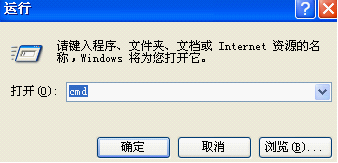
(2)回车,出现了一个类似于dos的界面,如下所示:
(3)由于我们生成的test.ext位于E:\VCprograms\test\Debug,故而,输入:“cd E:\VCprograms\test\Debug”,回车,出现如下的界面:
(4)输入“e:”,回车(需要特别提醒的是,e后面有一个冒号!)出现如下界面:

(5)输入test,后输入文件的绝对路径和输出文件的绝对路径,并以空格进行区分。例如,笔者输入的是:“test c:/test.txt d:/result.txt”。(注意:Argc是argument count的简写,也就是参数的个数,很显然,这里的argc=3,而argv显然是一个指针数组,对于笔者的输入而言,argv[0]="test",argv[1]="c:/test.txt",argv[2]="d:/result.txt"。)输入完三个参数之后,回车,如下图所示:

这里,我在程序里面,分别输出了argv[0],argv[1],argv[2],之后,程序按照笔者输入的参数“c:/test.txt”,打开位于c盘下面的test.txt文件,将其内容“It's my first example for argc and argv in main function!”读取出来(当然,你的文件里面,可能并不是这句话。。。),并根据笔者输入的参数“d:/result.txt”,在d盘下面创建一个名为result.txt的文件,并将输入文件中读取的内容写入到result.txt输出文件中。就这样,搞定!
例2:结合opencv,用argv来传递参数,从而打开一个图片文件。
参考代码如下所示:
#include "stdafx.h"
#include "cv.h"
#include "highgui.h"
#include "iostream"
using namespace std;
int main(int argc, char* argv[])
{
if (argc != 2)
{
cout<<"argument error..."<<endl;
system("pause");
exit(-1);
}
IplImage *img = cvLoadImage(argv[1]);
cvNamedWindow("img");
cvShowImage("img", img);
cvWaitKey(0);
system("pause");
return 0;
}
跟上个例子一样,还是在E:\VCprograms下面创建一个名为test的工程,编译以上代码,在E:\VCprograms\test\Debug下面,生成了一个名为test.exe的可执行文件。下面,让我们从命令行进行启动:
(1)屏幕左下角,开始--->运行,输入"cmd",回车,结果如下:
(2)输入“cd E:\VCprograms\test\Debug”,回车,结果如下:
(3)输入“e:”,回车,结果如下: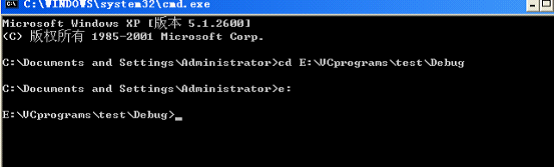
(4)输入"test",并输入一个空格,然后,鼠标拖动一个图片文件到cmd.exe上(例如,鼠标拖动c盘下面的test.jpg文件到cmd.exe),结果如下:这也就意味着,用鼠标拖动之后,windows可以自动将该文件的绝对路径添加上去。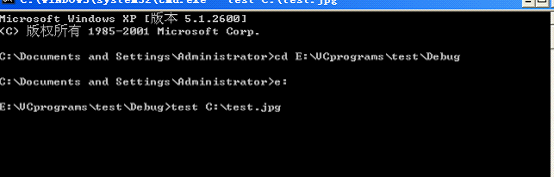
(5)回车,如果不出意外,程序将会创建一个名为“img”的窗口,并在其中显示你拖动的图片的内容。
Main函数中的argc,argv就是这么简单。





















 2584
2584











 被折叠的 条评论
为什么被折叠?
被折叠的 条评论
为什么被折叠?








